Календари в их печатном варианте, несмотря на множество устанавливаемых на компьютеры или мобильные устройства апплетов и виджетов, до сих пор являются востребованными, хотя бы по причине удобства. Не нужно открывать программу и смотреть на даты, достаточно просто обратить внимание на страницу календаря или перевернуть ее. А если сделать календарь собственноручно с использованием специальных программ, этот процесс может стать весьма увлекательным. Но какая же программа для создания календарей - лучшая в своем роде? Попробуем разобраться.
Создание календаря как творческий процесс
Если подходить к вопросу создания календарей именно как к творческому процессу, здесь весь дизайн в виде оформления рамок или применяемых фотографий зависит только от фантазии пользователя.
Правда, практическая любая программа для создания календарей или даже офисный редактор, который напрямую для этого не предназначен, может предложить достаточно большой выбор встроенных шаблонов. Естественно, на первых порах можно отталкиваться и от их использования. Однако куда более интересным выглядит изменение встроенных структур на свои собственные с заменой некоторых элементов и сохранением созданного шаблона в соответствующем формате.
Простейшая программа для создания календарей
Для начала рассмотрим, что могут самые распространенные офисные редакторы Word и Excel. Не удивляйтесь, что они рассматриваются в первую очередь, ведь даже в таких приложениях создать календарь можно очень просто.

Даже при минимальных навыках работы с такими приложениями особых трудностей возникнуть не должно. В основном сам процесс создания сводится к тому, чтобы использовать таблицы, не говоря о применении шаблонов. Вот только в Word нумерацию дней и выбор месяцев придется производить при помощи ручного ввода информации, а в Excel можно сразу задать формат каждой ячейки в виде даты, после чего выделением и перетаскиванием первого поля создать автоматическую нумерацию.
Само собой разумеется, что создание календаря этим не ограничивается. Минус офисных редакторов состоит в том, что при всем желании в плане вставки картинок в соответствующие поля здесь не разгонишься. Придется либо изменять размер в самом редакторе, либо устанавливать оптимальные параметры в каком-то графическом приложении.
Отдельно можно затронуть вопрос того, что создание календаря в этих редакторах подразумевает еще и установку размера листа. В Word отступы и размер основного листа устанавливаются элементарно, а вот в Excel без наличия в системе инициализированного принтера сделать это невозможно. Однако, как вариант, можно обратиться за помощью к виртуальным печатающим устройствам Microsoft.
Лучшие программные разработки
Но сами понимаете, что в офисных программах создание календаря занимает достаточно много времени, не говоря уже о некоторой трудоемкости всего процесса. Поэтому не проще ли сразу обратиться к специализированным утилитам, которые на это как раз и рассчитаны?
Разработок на сегодняшний день имеется очень много. Однако в качестве самых простых, но от того не менее эффективных приложений можно отметить следующие:
- «Дизайн календарей».
- TKexe Kalender.
- Mojosoft Photo Calendar Studio.
Сказать, какая программа для создания календарей из представленных выше является лучшей, достаточно трудно. Но, рассмотрев некоторые их возможности, пользователи сами смогут выбрать то, что им по душе.
«Дизайн календарей»
Это - программа для создания календарей на русском языке. Несколько забегая вперед, отметим, что каждая из представленных разработок имеет по нескольку модификаций. И «Дизайн календарей» - не исключение. По крайней мере, в Интернете встречаются версии от третьей до десятой, причем большинство из представленных пакетов являются портативными, то есть не требуют установки на жесткий диск.

Работать с приложением очень просто. Достаточно просто выбрать шаблон с указанием определенного временного промежутка квартал), после чего установить форматы заголовков, вставить неограниченное количество фотографий (которые будут автоматически подогнаны под размер каждой клетки), использовать инструментарий клипарта, разместить контактную или рекламную информацию, а также отметить праздничные дни или даты, значимые для самого пользователя (например, дни рождений). По окончании работы документ отсылается на печать. При этом поддерживаются практически все модели лазерных или струйных принтеров.
TKexe Kalender
Перед нами еще одна программа для создания календарей с фотографиями. По сути своей, она мало чем отличается от любого подобного программного продукта. Правда, отзывы пользователей в Интернете выглядят, мягко говоря, не очень лестными.

Связано это только с тем, что не всегда приложение корректно устанавливается на Windows 7. Кроме того, некоторые заявляют, что в программе отсутствуют встроенные базы данных с поддержкой шаблонов. Эта проблема решается достаточно просто обычной загрузкой дополнений из Интернета. Порядок действий после полной установки ничем не отличается от любого другого приложения.
Mojosoft Photo Calendar Studio
Наконец, создание календаря, как свидетельствуют реплики на форумах, при помощи этой утилиты становится самым легким делом. Тут и возможностей побольше, чем у предыдущих утилит, и шаблоны намного разнообразнее и красивее.

Кроме того, что приложение поддерживает практически все известные графические форматы при вставке картинок, в нем можно создавать нестандартные календари большого размера, после чего распечатывать. Естественно, можно отметить нужные календарные даты, а в оформлении применить множество совершенно нестандартных эффектов. Вот только для самой утилиты требуется активация при помощи ввода специального ключа.
Заключение
Как уже понятно, рассмотреть абсолютно все популярные программы просто невозможно. Тем не менее, если пользователь сможет освоить и офисные редакторы, и предлагаемые утилиты, простор для творчества окажется просто неограниченным. Однако если советовать что-то в плане практического применения, на первое время подойдет «Дизайн календарей». Если же хотите сделать что действительно профессиональное, лучше использовать Photo Calendar Studio (русский язык в программе поддерживается).
Русская зарегистрированная и портативная версии в одном инсталляторе!
Версия программы:
11.0
Официальный сайт:
AMS Software
Язык интерфейса:
Русский
Лечение:
не требуется (инсталлятор уже пролечен)
Системные требования:
Описание: Дизайн Календарей - это доступная и удобная программа для создания красивых календарей с фотографиями на любой год или месяц. Достаточно выбрать формат и оформление проекта, добавить фотографии - и получить превосходный результат. Программа позволяет подготовить сотни вариантов календарей в самых разных стилях: классическом и современном, строгом или изящном, деловом или романтичном. Персональный календарь - это не только отличный подарок друзьям и близким, но и прекрасный рекламный продукт для вашего бизнеса! В комплект программы включена большая подборка оригинальных шаблонов, созданных профессиональными дизайнерами. Создавайте календари любых форматов: настольные и настенные, карманные и перекидные. Готовый календарь можно распечатать дома, в офисе или сохранить для тиражирования в типографии. Используя Дизайн Календарей, вы можете выделять праздники и выходные разными цветами. Программа позволяет добавлять, удалять и редактировать отдельные праздники. Кроме того, можно создавать и сохранять специальные группы праздников для каждого календаря, например, государственные,профессиональные, религиозные и т.п. Программа даёт возможность настроить любой элемент календаря, включая заголовок, шрифты, фон, расположение месяцев и многое другое. Также поддерживается создание календарей на двух языках. При этом программа проста в освоении и снабжена подробной справочной системой.
- Создание календарей на любой год или месяц.
- Различные варианты расположения календарной сетки.
- Более полусотни готовых вариантов дизайна и шаблонов оформления.
- Настройка и редактирование праздничных дней.
- Выбор шрифта и цвета для заголовка календаря, названий месяцей и дней.
- Добавление фотографий в качестве фона или поверх композиции.
- Оформление фотографий при помощи рамок и масок.
- Использование подложки для выделения календарной сетки.
- Готовые наборы праздников: государственные, с учётом переносов, религиозные.
- Возможность создания календарей с коллажами.
- Выбор формата листа - от карманного до настенного.
- Готовые фоновые изображения, разделённые по темам.
- Экспорт в различные форматы файлов и распечатка.
- Тип: установка, распаковка (Portable by TryRooM)
- Языки: русский
- Лечение не требуется, Fix by kaktustv.
Ключи командной строки:
- Тихая установка: /VERYSILENT /I
- Тихая распаковка: /VERYSILENT /P
- Не создавать ярлык на рабочем столе: /ND
- Не создавать ярлык в меню «Пуск»: /NS
Выбор места установки: /D=ПУТЬ
Ключ /D=ПУТЬ следует указывать самым последним
Например: файл_установки.ехе /VERYSILENT /I /D=C:MyProgram
Приветствую всех посетителей!
Если раньше приходилось использовать стандартные календари, то с развитием компьютерной техники - календарь можно сделать свой, со своими праздниками (например, отметить на нем дни рождения родственников, юбилей и торжества), своим оформлением, своим размером и пр.
В общем, сделать всё так, как нужно именно вам (чтобы ничего не забыть и вовремя всех поздравить!). Согласитесь, удобно было бы заранее знать, где и какие праздники, и планы вас ожидают?!
Вообще, способов, чтобы сделать свой календарь, достаточно много, и не каждый из них подойдет для человека, слабо разбирающегося в ПК. В этой статье приведу несколько пошаговых инструкций (в разных программах) для создания своего красочного календаря (думаю, что разберется каждый, кто того захочет).
Кстати, если вы хотите знать точный прогноз погоды - возможно вам будет интересна статья с рекомендациями и обзором сайтов о погоде -
С помощью программы Дизайн Календарей
![]()
Удобнейшая программа для того, чтобы "состряпать" календарь под себя. Посудите сами:
- вам доступны самые разные форматы календарей: карманные, перекидные, настольные. Временной интервал также настраивается: на месяц, на год, квартал;
- в программе десятки самых разнообразных шаблонов: каждый шаблон можно доработать под свои требования;
- вы можете добавить в календарь любые свои даты: дни рождения, отпуска, важные события в жизни. Каждую такую дату можно выделить особым цветом, и даже картинкой;
- печатать календари можно на бумаге различных форматов (поддерживаются практически все типы принтеров).
Пожалуй, единственный минус - это в бесплатной версии есть проблема с сохранением в некоторых форматах. Подводя итог, в целом для решения нашей задачи - программа незаменима, одна из лучших в своем роде. Рассмотрю подробно, как в ней сделать свой календарь.
- После установки из запуска программы, вы увидите окно приветствия с возможностью начать либо новый проект, либо открыть уже готовый. В своем примере выберу новый.

- Далее нужно выбрать тип календаря. В общем-то, здесь приведены все типы, которые только могут понадобиться: настенные календари (одни из самых популярных), настольные, карманные, на один месяц, на 12 месяцев, календарь с нуля. Для примера - выбрал вариант настенного календаря.

- Затем пред вами предстанут десятки всевозможных шаблонов: зеленые, синий, светлые, темные, с природой, с животными, старинные и т.д., и т.п. В общем-то, нужно выбрать один из предложенных вариантов - здесь не советую (как известно: "на вкус и цвет - товарищей нет...").

- Следующий шаг - выбор фото для календаря. Здесь можно поставить фотку своего домашнего любимца, семейную фотографию, природу и т.д.

- Затем нужно установить год календаря (с какой даты начинать отсчет - кстати, совсем не обязательно именно с нового года) и установить формат листа (по умолчанию - стоит обычный А4). После установки - нажать кнопку "готово".

- Собственно, Ваш календарь готов! Дело осталось за малым: настроить еще некоторые моменты, которые были обещаны в начале статьи ☺.

- Выбор праздников
. Для этого нужно открыть раздел "Праздники"
в верхнем меню программы отметить галочками, какие из праздников показывать на календаре. Например, вы можете показывать не только официальные праздничные дни, но и православные праздники

- Настойка оформления. Если календарь нуждается в доработке - вы всегда можете добавить нужные вам надписи, выделить любые из дат, настроить, например, лунный календарь, добавить страничку и пр. Для этого используйте раздел настроек "Календарь"
.

- Раздел "Добавить"
поможет вам добавить надпись, логотип, фото на ваш календарь. Пример приведен на скрине ниже.

В общем-то, хороший и относительно простой способ создания красочных и ярких календарей (на мой взгляд ☻).
В Microsoft Word и Excel
Word и Excel есть на каждом втором домашнем компьютере - а значит, что сей способ будет актуален и востребован. К тому же календарь можно сделать быстро, не скачивая и не устанавливая дополнительного софта. Рассмотрю все действия по шагам на примере Word, Excel 2016 (дабы их не так уж и много ☻).
Бесплатные аналоги Word и Excel -


Онлайн-способ создания календаря
В сети сейчас есть десятки разнообразных сайтов по созданию самых разных календариков. Приведу несколько примеров, на которых остановился сам...
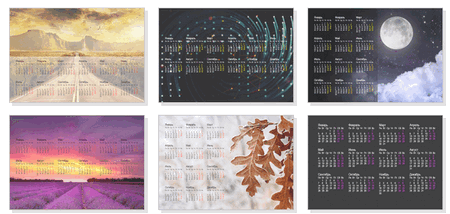
Простенький сайт для создания календарика, визитки, конвертика. Пользоваться им очень удобно: все делается по шагам, все на русском языке. Сервис поддерживает картинки формата JPG и PNG, присутствует коллекция готовых шаблонов, красивые шрифты и пр. В общем-то, удобно, быстро, красиво!

Этот сайт примечателен тем, что вы можете выбрать тему и шаблон календарика (например, какой-нибудь праздник 23 февраля, 8 марта и др.), затем загрузить в него свое фото, и скачать его к себе. Отмечу, что любой из шаблонов можно достаточно сильно изменить: добавить текст, поменять фон, изменить какие-то элементы.
Ну а затем, распечатав такой календарь - он станет отличным и оригинальным подарком.
Кстати, ваша загруженная фотография будет автоматически обработана нужными фильтрами и аккуратно вписана в цветовую гамму выбранного шаблона.
В общем-то, таких сайтов очень много, и на всех на них останавливаться не буду...
Здравствуйте!
Сегодня я хотел бы рассказать об одной полезной программе, которая называется TKexe Kalender.
TKexe Kalender — это бесплатная программа для создания календарей.
Эта программа позволяет создавать красивые календари различных размеров, форм и цветов, используя Ваши фотографии или просто картинки.
Данное приложение с одной стороны весьма не сложно в освоении и использовании, а с другой — является достаточно мощным средством для создания календарей, обладающим массой функций и настроек.
А теперь рассмотрим это приложение подробнее.
Установка программы не представляет из себя ничего особенного, при запуске исполняемого файла мы видим такое окно:
Выбираем папку для программы и жмем ОК. После этого приложение быстро установится и будет готово к использованию.
При первом запуске необходимо сразу создать файл, в который программа сохранит созданный календарь:
Нажимаем «Создать новый файл», выбираем папку, называем файл и сохраняем.
Затем появиться следующее окно:
Здесь мы выбираем тип календаря:
- ежемесячный;
- календарь дней рождения;
- календарь на год;
- понедельный календарь;
- презентация.
Я выбрал ежемесячный.
Появится окно, в котором нужно выбрать на каком принтере будем печатать:

Также здесь нужно выбрать размер страницы, при выборе второго принтера (локального) можно нажать на «рекомендуемые размеры».
В следующем окне нужно выбрать месяц (месяцы) и год создаваемого календаря:
После выбора появляется окно, в нем представлены шаблоны, по которым можно создать свой календарь:
Жмем «Использовать выделенный шаблон».
Я выбрал «black» — черный.
После этого откроется редактор, в котором и будет происходить дальнейшее изменение шаблона.
Для изменения любо объекта необходимо просто дважды кликнуть на нем левой кнопкой мыши. Например я первым делом заменил фотографию календаря, создав эффект «размытости» краев изображения и цвет верхнего фона (который окружает фото):
Здесь я выбрал «Radial gradient» — радиальный градиент. Это эффект, при котором происходит «перетекание» одного цвета в другой, но не линейно а окружностями, из центра к краям изображения. Цвет 1 — белый, а цвет 2 — голубой, остальные параметры по умолчанию. Подобным образом меняем и цвет нижнего фона (на котором отображаются числа месяца).
Здесь нажимаем «Шрифт», выбираем цвет и размер шрифта, я поменял шрифт и сделал его желтым с черной тенью.
Жмем «Шрифт», меняем его и задаем цвет (для выбора цвета нажать нужно кнопку «размер»). Я выбрал шрифт показанный на скриншоте и черный цвет.
Меня смущали две вещи, это то что субботы на календаре были такого же цвета, что и будние дни, а также граница между нижним и верхним фоном, я посчитал, что лучше убрать ее или нижний фон…
Итак, субботы можно сделать одного цвета с воскресеньями выбрав в верхнем меню редактора «параметры», затем «общие настройки дней»:
Также я в меню «Элементы» выбрал «разделитель фона» и указал, что разделитель должен быть горизонтальным и установил значение равным 3 000.
Затем я выделил надпись «Двойной щелчок здесь, чтобы вставить текст», который видно на этом скриншоте. После чего немного растянул фото на календаре и у меня получилось то, что вы могли видеть на первом скриншоте в этой статье.
Программа создания календарей бесплатно скачать

Дизайн Календарей – программа для разработки календарей любых форматов. Утилита включает в себя множество шаблонов, созданных на профессиональном уровне. Для работы с программой не требуется особых знаний и навыков, для создания нового проекта необходимо только задать формат, подобрать соответствующее оформление и добавить изображение. Благодаря русифицированному интерфейсу работать с утилитой смогут пользователи, не владеющие иностранными языками. При необходимости пользователи имеют возможность воспользоваться справочной системой. Скачать бесплатно программу Дизайн Календарей вы можете на данном сайте.
Программа предоставляет пользователю возможность создания календарной сетки на любой год, а также месяц, при этом расчет рабочий и выходных дней производится автоматически. Имеются несколько готовых подборок праздничных дней – государственные, религиозные, а также перенесенные выходные. Добавление фото и изображений производится посредством масок и рамок, при этом изображения могут располагаться как на заднем, так и на переднем плане общей композиции. Также имеется возможность создания коллажей из нескольких фотографий.
Для создания нового календаря при помощи имеющейся базе шаблонов потребуется всего несколько минут и несколько нажатий мыши. При помощи простых манипуляций программа пользователи могут отредактировать готовые шаблоны, и создать собственный уникальный дизайн. Функционал программы позволяет изменять шрифт и цвет надписей на календарях. Скачать Дизайн Календарей на 2015 год могут пользователи, не обладающие самой современной техникой: программа успешно работает даже на не совсем новых компьютерах.
Основные достоинства Дизайна Календарей
- Простой интерфейс.
- Наличие базы готовых шаблонов.
- Несколько вариантов оформления календарной сетки.
- Сохранение нового проекта в различных форматах.
- Настройка праздничных дней.
Готовый проект можно распечатать на домашнем принтере либо на профессиональном оборудовании. Кроме русского языка, утилита позволяет создавать календари на других языках. При необходимости можно добавить и другие языки. Также есть возможность создавать новый проект с использованием двух языков одновременно.


